Windows’larda birçok farklı parametreye bağlı olarak ses sorunları yaşanabiliyor. Temel seviyeden başlayarak sorunları onarma yöntemlerini anlatıyoruz.
İşletim sistemlerinde yaşanan ses problemlerinin kaynağı genellikle üçüncü parti yazılımlar. Ama Windows 10’un kendisinden ya da donanımlardan da benzer sorunlar oluşabiliyor. Olası düzeltme yöntemleri arasında yeni sürücülerin kurulması, ayarların düzeltilmesi ve hatta bir önceki geri yükleme noktasına dönülmesi var.
Basit Düzeltme Yöntemlerini Deneyin

En temelden başlıyoruz. Sessiz düğmesi basılı kalmış olabilir. İlk olarak sesin bilgisayarda kapalı olmadığını kontrol edin. Klavyenizde ses seviyesini gösteren kontrol düğmelerini kullanabilir ya da Görev Çubuğu üzerindeki araçtan sesi açabilirsiniz.
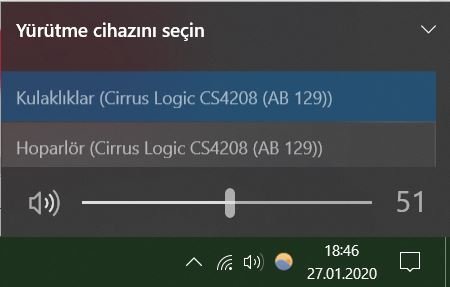
Ayrıca bu sesin hoparlöre mi yoksa herhangi bir kulaklığa mı verildiği de önemli. Belki de ses çalıyor ama duymuyorsunuz. Eğer kulaklık bağlıysa bu da sıkça yaşanıyor. Kulaklık kablosu üzerinde ses şiddeti ayarlamayı sağlayan bir tekerlek varsa burada da ses şiddetini artırabilirsiniz.
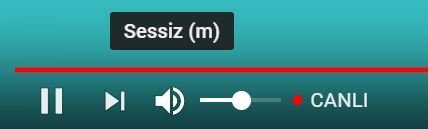
Dalgınlıkla YouTube ya da medya oynatıcı herhangi bir uygulamada sesi tamamen kısmış olabilirsiniz. Kontrol etmekte yarar var.
Varsayılan Ses Aygıtını Doğrulayın
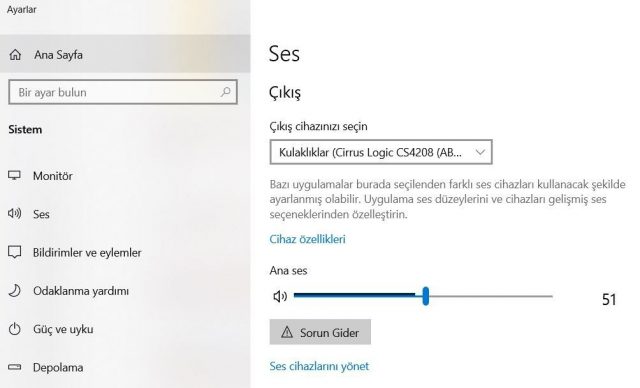
Genel olarak yalnızca bir adet kurulu ses cihazınız olmalı. Bununla birlikte bilgisayara ek kulaklık, hoparlör ve benzer cihazlar takıldığında liste kalabalıklaşıyor. Kulaklıklı mikrofondan hoparlöre geçtiğiniz durumlar olabilir. Ancak Windows 10 hâlâ bağlantısı kesilmiş kulaklığa ses çıkışı veriyor olabilir. Bu ihtimaller dahilinde. Varsayılan ses cihazını iki farklı yöntemle doğrulayabilirsiniz.
Görev Çubuğu

Hoparlör simgesine tıklayın. Açılan panel üzerinde kulaklıklar ya da hoparlörler gibi seçenekler karşınıza gelir. Burada kaynağı değiştirebilirsiniz. Eğer hiçbiri işe yaramıyorsa Sorun Giderici’yi çalıştırabilirsiniz.
Kontrol Paneli

Denetim Masası üzerinden Ses seçeneklerine erişin. Ekranda Ses penceresi açıldığında az öncekine benzer bir tabloda sesin yürütüldüğü aygıtların listesi gelir. Burada kulaklık ya da hoparlöre çift tıklayarak seçebilir ve sağ tıklayarak varsayılan yapabilirsiniz.
Sorun Giderici’yi Çalıştırın
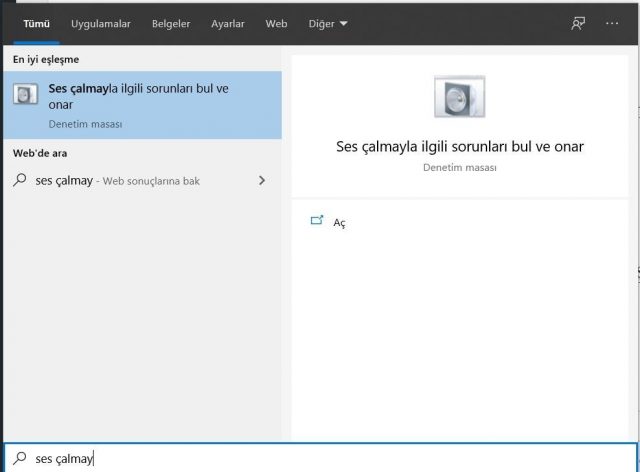
Windows 10, yaşanan bazı problemlerde sorunları kendiliğinden çözebiliyor. Bunun için Windows tuşuna tıklayıp ‘Ses çalmayla ilgili sorunları bul ve onar’ seçeneğine tıklayabilirsiniz.
Tarama yapıldıktan sonra sorun gidermek istediğiniz cihazı seçin ve ‘İleri’ düğmesiyle bir sonraki aşamaya geçin. Talimatları izleyerek süreci tamamlayabilirsiniz.
Ses Hizmetlerini Yeniden Başlatın
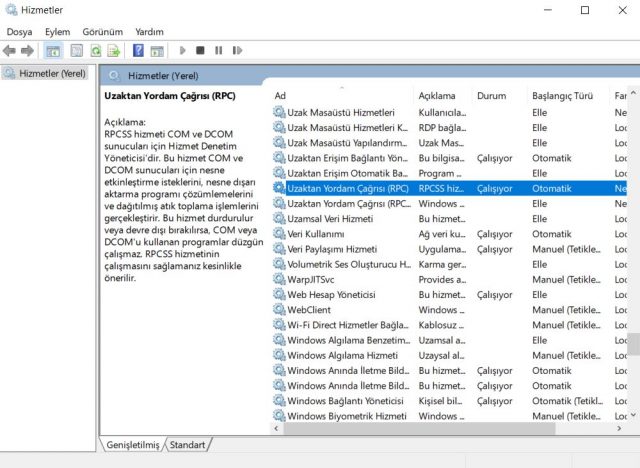
Windows tuşuna basıp Hizmetler araması yapın. Karşınıza çıkan pencerede üç hizmeti yeniden başlatmanız gerekiyor.
- Uzaktan Yordam Çağrısı (RPC)
- Windows Ses
- Windows Ses Bitiş Noktası
Bu seçenekleri bulup sağ tıkla Yeniden Başlat düğmesine dokunun. Ya da bunun yerine yenilemeyi de kullanabilirsiniz.
Ses Geliştirmelerini Kapatın

Kulaklık ya da hoparlör üreticileri, Microsoft’un Windows ile sunduğu geliştirmeler sayesinde mümkün olan en iyi deneyimi sunmayı amaçlıyor. Ama bu temel sorunlara sebep olabiliyor.
Denetim Masası / Ses üzerinden aktif ses aygıtını seçerek sağ tıklayıp Özellikler düğmesine tıklayın. Ardından Enhancements kısmında ‘Disable all enhancements’ düğmesiyle tüm ses efektlerini devre dışı bırakın.
Ses Biçimini Değiştirin

Geçerli ses biçimi düzgün çalışmayabilir. Düzeltmek için Denetim Masası / Ses düğmesi üzerinden hoparlör ya da kulaklığa sağ tıklayıp Özellikler düğmesine tıklayabilirsiniz. Daha sonrasında Gelişmiş kısmında Varsayılan Biçim’den farklı bir biçimi deneyin. Bunu yaparken hemen yan kısmında bulunan Sına düğmesiyle de test edebilirsiniz.
Sürücüyü Güncelleyin
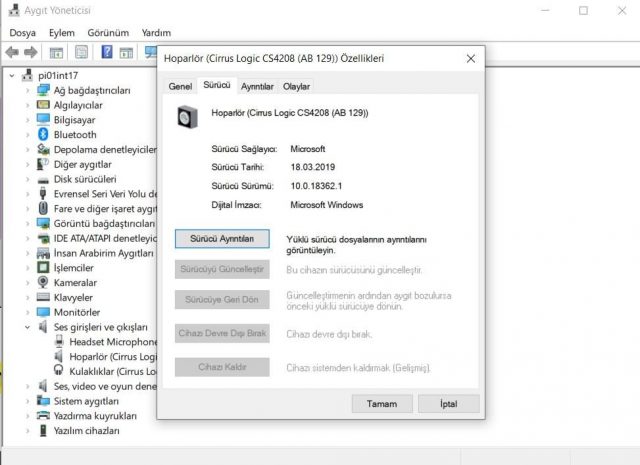
Ses sürücüsünü yüklemenin farklı yöntemleri var. Eğer bilgisayar üreticisinin sürücüleri güncelleyen bir kontrol merkezi uygulaması varsa bu sayede güncellemeyi gerçekleştirebilirsiniz.
Diğer seçenek Aygıt Yöneticisi üzerinden güncellemeyi kendiniz yapabilirsiniz. Burada mevcut tüm ses cihazlarını listelemek için ‘Ses, video ve oyun denetleyicileri’ kısmından ses aygıtına sağ tıklayıp güncelleyebilirsiniz.
Ses Aygıtını Kaldırıp Tekrar Yükleyin
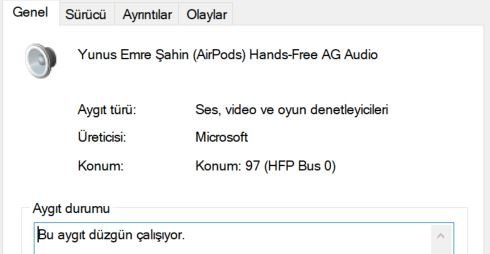
Ses aygıtını tamamen çıkarın ve Windows 10’un uygun sürücüyü algılayıp yeniden yüklemesine izin verin. Başlat düğmesine sağ tıklayın ve Aygıt Yöneticisi’ni açıp ses aygıtında herhangi bir problem olup olmadığını kontrol edin.
Sistem Geri Yüklemeyi Çalıştırın
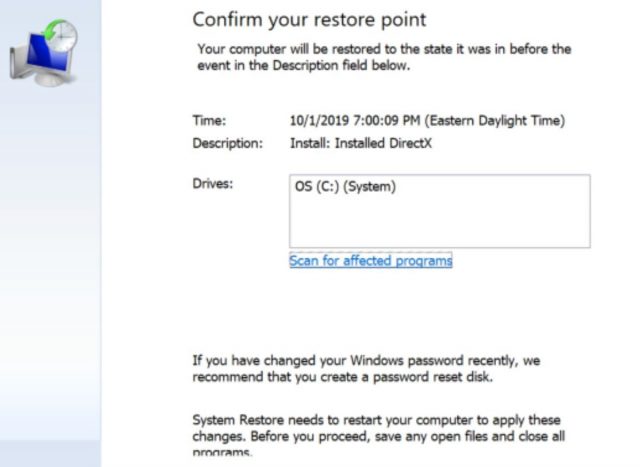
Son olarak tüm bu yöntemler başarısız olursa Windows 10’daki ses sorunlarını çözmek için geri yükleme yapmayı deneyebilirsiniz. Tabii bunun için daha önceden geri yükleme noktası oluşturmuş olmanız şart. Eğer geri yükleme seçeneği aktifse ses aygıtınızın düzgün çalıştığı bir döneme dönebilirsiniz.




